By Adela D. Louie, Son Güncelleme: 15/04/2024
Zahmetsizce nasıl yapılacağını hiç merak ettiniz mi? ekranını yakala ve parlaklığınızı paylaşıyor musunuz? Başka yerde arama! Bu nihai kılavuzda, güvenilir Asus dizüstü bilgisayarınızda kusursuz ekran kaydının sırlarını açıklayacağız. İster eğitimler oluşturmaya ihtiyaç duyan bir profesyonel, ister becerilerinizi sergilemeye hevesli bir oyuncu, ister sadece unutulmaz anları korumak isteyen biri olun, bu makale sizin için en iyi çözümdür.
İle ilgili adım adım talimatları keşfedin ASUS dizüstü bilgisayarda ekran kaydı nasıl yapılırCihazınızın tüm potansiyelini açığa çıkaracak , önerilen yazılımlar ve uzman ipuçları. Ekran kaydetme oyununuzu geliştirmeye ve deneyimlerinizi paylaşmayı çocuk oyuncağı haline getirmeye hazır olun!"
Bölüm 1. ASUS Dizüstü Bilgisayar Ekranınızı Kaydetmek İçin En İyi AraçBölüm 2. ASUS Dizüstü Bilgisayarda Ekran Kaydı Nasıl YapılırBölüm 3. ASUS Dizüstü Bilgisayarda Başarılı Ekran Kaydı İçin İpuçlarıBölüm 4. Genel Bakış: ASUS Dizüstü Bilgisayarda Ekran Kaydının ÖnemiSonuç
Bölüm 1. ASUS Dizüstü Bilgisayar Ekranınızı Kaydetmek İçin En İyi Araç
FoneDog Ekran Kaydedici Asus dizüstü bilgisayarlarda kusursuz ekran kaydı için gerçekten de nihai çözümünüzdü! Daha sonra kesintisiz, yüksek kaliteli ekran kaydı için başvurulacak araç olan FoneDog Screen Recorder ile Asus cihazınızın tüm potansiyelini ortaya çıkarabilirsiniz.
İster oyunun önemli anlarını yakalıyor, ister eğitimler oluşturuyor veya profesyonel içerik sunuyor olun, bu kullanıcı dostu yazılım, kayıt deneyiminizi geliştirecek bir dizi özellik sunar. Bu aracı Asus dizüstü bilgisayarınızda etkili bir şekilde kullanmak için şu adımları izleyin:
 Bedava indir
Windows için
Bedava indir
Windows için
 Bedava indir
Normal Mac'ler için
Bedava indir
Normal Mac'ler için
 Bedava indir
M1, M2, M3 için
Bedava indir
M1, M2, M3 için
- İndirin ve Yükleyin: Resmi web sitesini ziyaret edin ve yazılımı indirin. Kurulum dosyasını çalıştırın ve Asus dizüstü bilgisayarınıza yüklemek için ekrandaki talimatları izleyin.
- Yazılımı Başlatın: Kurulumdan sonra, masaüstündeki simgesine çift tıklayarak veya yüklü uygulamalar listesinde bularak uygulamayı açın.
- Ayarları Ayarlayın: Kayıt ayarlarını yapılandırmak için yazılım arayüzünü keşfedin. Tercihlerinize uyacak şekilde kayıt alanı, ses giriş kaynağı, video kalitesi ve kare hızı gibi seçenekleri özelleştirin.
- Kayıt Alanını Seçin: Tüm ekranın mı, belirli bir pencerenin mi yoksa özel bir bölgenin mi kaydedileceğini seçin. Tam olarak ihtiyacınız olanı yakalamak için esnek seçenekler sunar.
- Ses Tercihlerini Ayarlayın: Mikrofon seviyelerini ayarlayarak ve kaydetmek istediğiniz ses kaynağını (sistem sesi, mikrofon girişi veya her ikisi) seçerek optimum ses ayarlarını sağlayın.
- Kaydı Başlat: "Kayda başla" Ekran kayıt işlemini başlatmak için düğmesine basın. FoneDog Ekran Kaydedici, yapılandırılan ayarlara göre ekranınızı yakalamayı başlatır.
- Düzenle ve Kaydet: Kayıttan sonra gerekirse videoyu kırpmak, açıklamalar eklemek veya geliştirmek için yazılımın düzenleme özelliklerinden yararlanın. Memnun kaldığınızda kaydı tercih ettiğiniz formatta ve konumda kaydedin.

FoneDog Ekran Kaydedici, Asus dizüstü bilgisayarınızdaki ekran kayıt işlemini basitleştirerek kayıt ihtiyaçlarınızı karşılayacak çok yönlülük ve verimlilik sunar. Bu güçlü araçla içerik oluşturmanızı, eğitimlerinizi, sunumlarınızı ve oyun deneyimlerinizi zahmetsizce geliştirin.
Bölüm 2. ASUS Dizüstü Bilgisayarda Ekran Kaydı Nasıl Yapılır
ASUS dizüstü bilgisayarda ekran kaydı, yerleşik özellikler, üçüncü taraf yazılımlar veya çevrimiçi uygulamalar dahil olmak üzere çeşitli yöntemler kullanılarak gerçekleştirilebilir. Ekran kaydını gerçekleştirmek için gerekli adımların yanı sıra bazı yaygın yöntemler şunlardır:
Yöntem 1. Yerleşik Yazılımı Kullanma:
Bizi ASUS dizüstü bilgisayarlar yerleşik ekran kayıt işleviyle birlikte gelir. Bu tür yazılımları kullanmayla ilgili genel bir kılavuz aşağıda verilmiştir:
- Öncelikle ASUS dizüstü bilgisayarınızda ekran kaydetme özelliklerini içerebilecek önceden yüklenmiş yazılım olup olmadığını inceleyin. Gibi uygulamalara bir göz atın ASUS Ekran Pad'i, ASUS ROG GameVisualveya ekranınızın görüntüsünü yakalamaya yönelik özellikler sunabilecek başka herhangi bir özel ASUS yazılımı.
- Yazılımı tanımladıktan sonra başlatarak devam edin. Ekran kaydı için belirlenen özel işlevi bulmak için uygulama arayüzünde gezinin. Bu işlevselliğin ASUS dizüstü bilgisayarınızın modeline göre farklı şekilde adlandırılabileceğini unutmayın.
- Daha sonra, ekran kayıt özelliğinden kayıt tercihlerinizi özelleştirmek için ayarlara erişin. Bu ayarlar genellikle kayıt alanını tanımlama, ses kaynağını seçme, kare hızlarını ayarlama ve eğer bu tür ayarlar mevcutsa kayıt kalitesini optimize etme seçeneklerini içerir.
- Son olarak tüm ayarlar tercihinize göre yapılandırıldığında ekran kayıt işlemine başlayın. Bu genellikle belirlenen 'Rekor' veya 'Başlat' düğmesi, yazılım arayüzünde ekran içeriğinizin yakalanmasını başlatır.
Yöntem 2. Üçüncü Taraf Yazılımı Kullanma:
ASUS dizüstü bilgisayarınızda yerleşik ekran kaydetme özelliği yoksa üçüncü taraf yazılımları kullanabilirsiniz. Popüler seçenekler arasında OBS Studio, Camtasia veya Bandicam bulunur. İşte genel bir kılavuz:
- Ekran Kayıt Yazılımını İndirin ve Yükleyin: Seçtiğiniz ekran kayıt yazılımınızın resmi web sitesine giderek başlayın. Oraya vardığınızda, kurulum dosyasını indirme seçeneğini bulun. Bu dosyayı tıklayarak indirmeye devam edin. İndirme işlemi tamamlandıktan sonra kurulum dosyasını çalıştırarak kurulum işlemini başlatın.
- Yazılımı Açın: Kurulum tamamlandıktan sonra, kurulu ekran kayıt yazılımına erişin. Yazılım simgesini masaüstünüzde, Başlat menüsünde veya yüklü uygulamalar listesinde bulun. Ekran kayıt yazılımını başlatmak için simgeye çift tıklayın.
- Kayıt Ayarlarını Yapın: Ekran kayıt yazılımını açtıktan sonra ayarlar veya tercihler bölümünü inceleyin. Burada ihtiyaçlarınıza uyacak şekilde çeşitli kayıt parametrelerine ince ayar yapabilirsiniz. Kayıt alanı, ses giriş kaynağı, video kalitesi, kare hızı ve dosya formatı gibi ayarları tercihlerinize veya özel gereksinimlerinize göre özelleştirin.
- Kaydı Başlat: Ayarları yapılandırdıktan sonra ekran kayıt işlemini başlatmaya hazırlanın. Bir şey için bak 'RekorYazılımın arayüzündeki 'Başlat' düğmesine basın. Ekran kaydını başlatmak için bu düğmeye tıklayın. Ekranınızı sorunsuz bir şekilde yakalamak için kayıt işlemini başlatmadan önce gerekli tüm ayarların doğru şekilde yapıldığından emin olun.
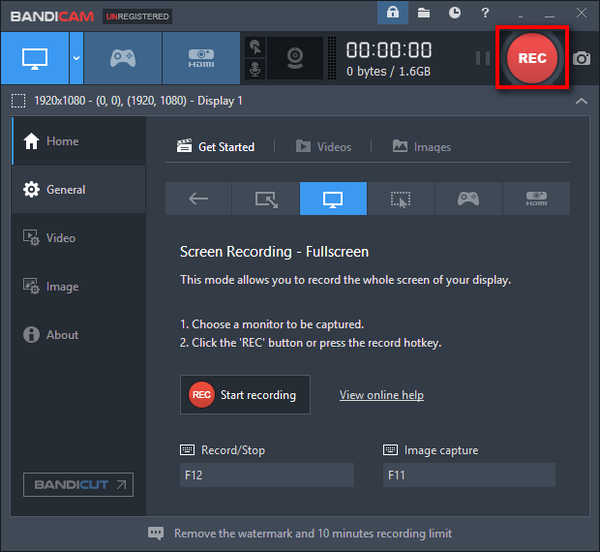
Bölüm 3. ASUS Dizüstü Bilgisayarda Başarılı Ekran Kaydı İçin İpuçları
ASUS dizüstü bilgisayarınızda başarılı ekran kaydı sağlamak için bazı ipuçları:
- İçeriğinizi Planlayın: Kaydetmeden önce, kapsamak istediğiniz içeriğin ana hatlarını çizin. Net bir plana sahip olmak, kayıt sürecini organize etmeye ve daha tutarlı bir sunum sunmaya yardımcı olur.
- Sistem Performansını Optimize Edin: Sistem kaynaklarını boşaltmak için arka planda çalışan gereksiz uygulamaları ve işlemleri kapatın. Bu, gecikme veya kesinti olmadan daha düzgün kayıt sağlar.
- Doğru Kayıt Alanını Seçin: Kaydedilecek uygun ekran alanını seçin. İster ekranın tamamı ister belirli bir pencere olsun, mesajınızı gereksiz dikkat dağılmaları olmadan etkili bir şekilde ilettiğinden emin olun.
- Ses Düzeylerini Ayarlayın: Sesinizin veya diğer ses girişlerinin net ve optimum düzeyde olduğundan emin olmak için ses ayarlarını kontrol edin ve ayarlayın. Kayıt sırasında ses sorunlarını önlemek için mikrofonu önceden test edin.
- Yüksek Kaliteli Ayarları Kullanın: Sisteminiz kaldırabiliyorsa daha yüksek video kalitesini ve kare hızlarını tercih edin. Bu, daha net ve daha profesyonel görünümlü bir kayıt sağlar.
- Anlatım ve Ek Açıklamaları Göz önünde bulundurun: Mümkünse, izleyicinin anlayışını geliştirmek için kayıt sırasında anlatım planlayın veya ek açıklamalar ekleyin. Yazılım destekliyorsa, metin kaplamaları veya çizim araçları gibi özellikleri kullanın.
- Alıştırma ve Prova: Kendinizi alıştırın ekran kayıt yazılımı gerçek kayıttan önce. Sürecin alıştırmasını yapın, sunumunuzu geliştirin ve yazılımın işlevlerinden memnun olduğunuzdan emin olun.
- Depolama Alanını Kontrol Edin: Kaydedilen dosyaları barındırmak için dizüstü bilgisayarınızda yeterli depolama alanına sahip olduğunuzdan emin olun. Büyük video dosyaları depolama alanını hızla doldurabileceğinden, gerekirse kayıtları harici bir sürücüye kaydetmeyi düşünün.
- Kayıt Süresini İzleyin: Kaydınızın uzunluğuna dikkat edin. Kısa ve öz tutmak izleyici etkileşimini artırır. Gerekirse daha uzun içeriği daha kısa bölümlere ayırmayı düşünün.
- İnceleme ve Düzenleme: Kayıttan sonra herhangi bir hata, duraklama veya alakasız içerik olup olmadığını görmek için görüntüyü inceleyin. Kaydı paylaşmadan önce kırpmak, geliştirmek ve sonlandırmak için yazılım içindeki düzenleme araçlarını veya ayrı bir düzenleme programını kullanın.
Bu ipuçlarını takip ederek ASUS dizüstü bilgisayardaki ekran kayıtlarınızın kalitesini artırabilir ve hedef kitlenize ilgi çekici ve bilgilendirici içerik sunabilirsiniz.
Bölüm 4. Genel Bakış: ASUS Dizüstü Bilgisayarda Ekran Kaydının Önemi
ASUS dizüstü bilgisayarda ekran kaydı, çeşitli alanlarda büyük öneme sahiptir. Profesyoneller, eğitimciler, oyuncular ve içerik oluşturucular için dinamik bir araç görevi görür. İşte bu yüzden önemlidir:
- Eğitici ve Öğretici Oluşturma: Ekran kaydı, eğitimcilerin ve eğiticilerin ilgi çekici öğreticiler ve sunumlar hazırlamasına olanak tanır. Yazılım uygulamalarını göstermelerine, çevrimiçi dersler düzenlemelerine ve karmaşık kavramları kolaylıkla basitleştirmelerine olanak tanır.
- Profesyonel Kullanım: Profesyoneller, müşteriler için gösteriler oluşturarak, toplantıları kaydederek veya geliştiriciler için yazılım hatalarını belgeleyerek ekran kaydından yararlanır. İşbirliğini ve iletişimi geliştiren, uzaktan çalışma için değerli bir varlıktır.
- Oyun ve Eğlence: Oyuncular ekran kaydını kullanarak oyun yakala, izlenecek yollar oluşturun veya sosyal medya platformlarında öne çıkanları paylaşın. Topluluklar oluşturmaya, izleyicileri eğlendirmeye ve oyun becerilerini sergilemeye yardımcı olur.
- İçerik Oluşturma: İçerik oluşturucular için ekran kaydı, nasıl yapılır videoları, ürün incelemeleri ve ilgi çekici sosyal medya içeriği üretmede temel öneme sahiptir. Hikaye anlatımı ve deneyim paylaşımı için vazgeçilmez bir araçtır.
- Sorun Giderme ve Destek: Ekran kayıtlarını yakalayıp paylaşarak teknik sorunların giderilmesine yardımcı olur, destek ekiplerinden veya çevrimiçi forumlardan daha iyi yardım alınmasını sağlar.
Özünde, bir ASUS dizüstü bilgisayarda ekran kaydı, kullanıcıların çeşitli alanlarda etkili bir şekilde iletişim kurmasına, eğitmesine, eğlendirmesine ve işbirliği yapmasına olanak tanıyan çok yönlü bir özelliktir.
İnsanlar ayrıca okurKayıt Kolaylaştı: Üst Düzey Video Kayıt Yazılımı ÜcretsizTam Kılavuz: Dizüstü Bilgisayarda Bir Profesyonel Gibi Ekran Nasıl Kaydedilir
Sonuç
Mastering Asus dizüstü bilgisayarda ekran kaydı Profesyonel sunumlardan ilgi çekici içerik oluşturmaya ve kusursuz oyun deneyimlerine kadar bir olasılıklar dünyasının kapılarını açar. Kayıtlarınızı geliştirin FoneDog Ekran KaydediciÇok yönlülük ve kalite sunarken süreci basitleştirir. Kaçırmayın! FoneDog'u deneyin ve kusursuz kayıtlar için ipuçlarını uygulayın. Hikaye anlatımınızı, eğitimlerinizi ve eğlencenizi güçlendirin; dehanızı zahmetsizce yakalayıp paylaşmanın zamanı geldi. Mutlu Okumalar!
 Bedava indir
Windows için
Bedava indir
Windows için
 Bedava indir
Normal Mac'ler için
Bedava indir
Normal Mac'ler için
 Bedava indir
M1, M2, M3 için
Bedava indir
M1, M2, M3 için


Bedava indir
Windows için
Bedava indir
Normal Mac'ler için
Bedava indir
M1, M2, M3 için

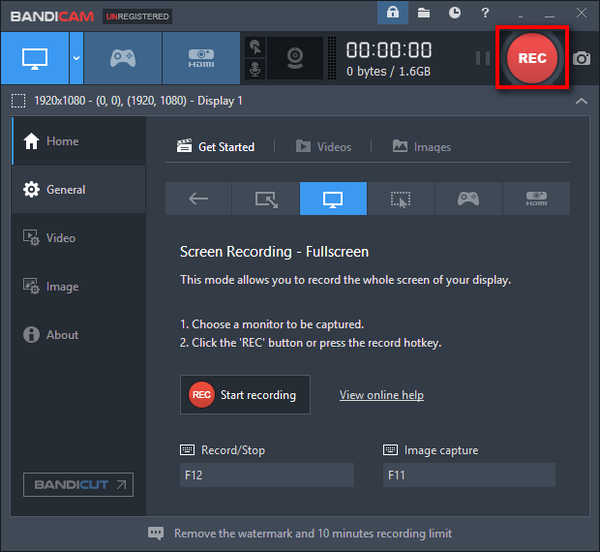
Bedava indir
Windows için
Bedava indir
Normal Mac'ler için
Bedava indir
M1, M2, M3 için
/
/